Hoe Roblox volledig van je Mac te verwijderen – 2 eenvoudige manieren
Roblox is een populair online gamingplatform dat zowel Windows als Mac ondersteunt. Soms wil je het echter om de een of andere reden verwijderen, maar weet je niet hoe. Dit artikel biedt een gedetailleerde handleiding over hoe Roblox op Mac te verwijderen.
PAGINA-INHOUD:
Deel 1. Wat is Roblox en waarom moet je het van je Mac verwijderen?
roblox is een online gamingplatform waarop gebruikers games van andere gebruikers kunnen spelen. Gebruikers kunnen ook hun eigen games maken en delen met behulp van de Roblox Studio-engine. Roblox biedt games van verschillende genres, waaronder adventure, rollenspellen en simulators.
Hoewel Roblox populair is, overwegen sommige Mac-gebruikers om de app van hun computer te verwijderen. Hier zijn enkele veelvoorkomende redenen:
1. Bugs of storingen: Als u onverwachte bugs ervaart en Roblox niet goed functioneert, kan het verwijderen van Roblox de eerste stap zijn om het spel opnieuw te installeren.
2. Prestatieproblemen: Roblox kan ervoor zorgen dat je Mac trager of oververhit raakt.
3. Opslagruimte in beslag nemen: Roblox en de bijbehorende bestanden kunnen veel schijfruimte in beslag nemen.
4. Niet langer geïnteresseerd: Als je Roblox gewoon niet meer speelt, is het zinvol om het te verwijderen om schijfruimte vrijmaken op de Mac.
Deel 2. Beste Roblox-verwijderaar
Het simpelweg verplaatsen van de Roblox-app naar de prullenbak verwijdert deze niet volledig van je Mac. Er zijn nog veel meer dingen die je moet doen om de app grondig op te schonen. Als je dit niet wilt doen, kun je verwijderprogramma's van derden gebruiken om je te helpen bij complexe procedures. Apeaksoft Mac Cleaner is de beste Roblox Uninstaller die je kunt gebruiken om Roblox te verwijderen.
Apeaksoft Mac Cleaner kan de systeemprestaties van je Mac monitoren en optimaliseren. Het verwijdert automatisch alle ongewenste bestanden, dubbele items en onnodige instellingen van je Mac in korte tijd, zodat deze weer sneller wordt alsof hij nieuw is. Het is ook ideaal voor het verwijderen van apps zoals Roblox. Zo werkt het:
Stap 1. Download en installeer de software gratis. Start het programma.
Veilige download
Stap 2. In de hoofdinterface worden 3 functies gepresenteerd: Status, schoonmaaksteren ToolKit. Klik op ToolKiten kies vervolgens het Installatie ongedaan maken optie.

Stap 3. Klik op aftasten om alle op je Mac geïnstalleerde apps te scannen. Nadat het scannen is voltooid, kies je Bekijk te gaan.

Stap 4. Alle apps die op je Mac zijn geïnstalleerd, worden op het scherm weergegeven. Zoek en selecteer Roblox en alle bijbehorende bestanden. Klik op Schoon om ze van je Mac te verwijderen. Je kunt ook soortgelijke stappen volgen om BlueStacks verwijderen op Mac.

Deel 3. Roblox handmatig verwijderen van een Mac
Omdat de installatie van Roblox vereist dat je Roblox en Roblox Studio op je Mac installeert, moet je zowel de app als de bijbehorende servicebestanden verwijderen als je deze app wilt verwijderen. Zo verwijder je Roblox handmatig op je Mac:
Stap 1. Klik bovenaan uw scherm op robloxSelecteer in de vervolgkeuzelijst Roblox afsluiten.
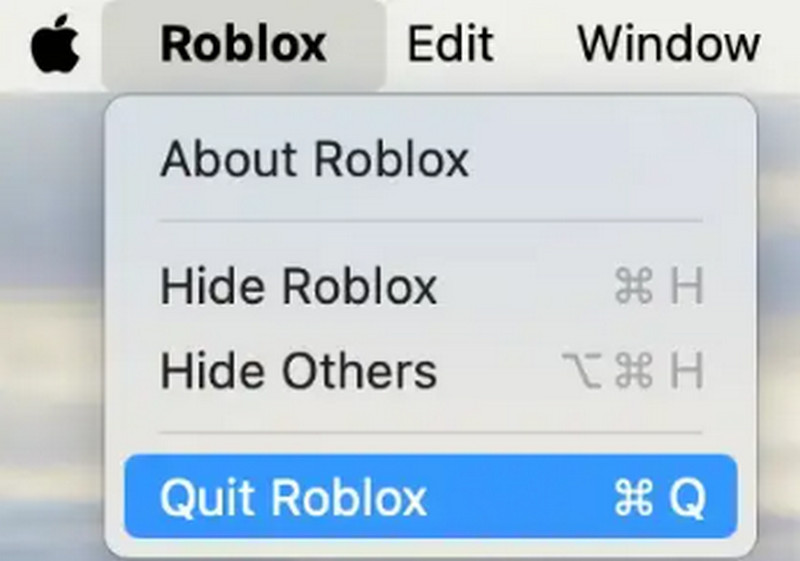
Stap 2. Ga naar Activity Monitor om te controleren of Roblox actief is. Als u Roblox-processen vindt, selecteer ze dan en klik op de X pictogram. Selecteer in het pop-upvenster Geforceerd beëindigen.
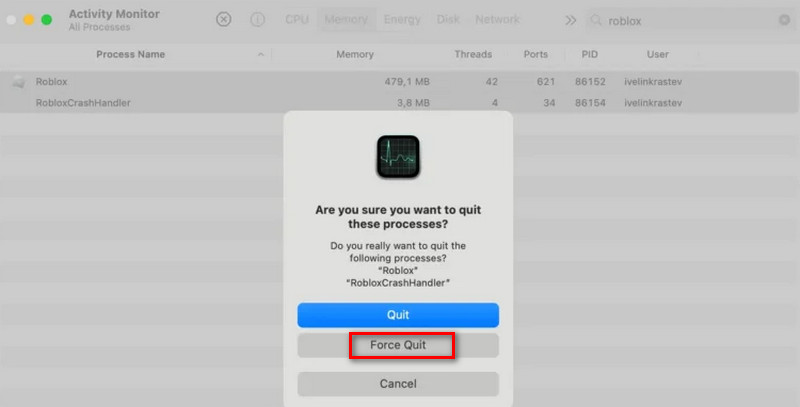
Stap 3. Open vinder. Kies in de linker zijbalk Toepassingen. Zoek en selecteer Roblox studioKlik er met de rechtermuisknop op en kies vervolgens Verplaatsen naar Prullenbak in het dropdown menu.

Na het verwijderen van de Roblox-app is het mogelijk dat er nog extra servicebestanden achterblijven. Volg deze stappen om een volledige opschoning te garanderen:
Stap 1. Ga naar het menu van Finder en klik op Ga> Ga naar map. Typ in het nieuwe venster ~/Bibliotheeken druk vervolgens op Retourneren.
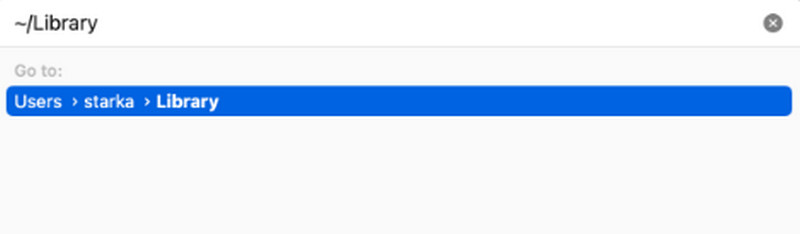
Stap 2. Dan heeft u toegang tot de Bibliotheek map, die over het algemeen verborgen is om onbedoelde verwijdering van belangrijke systeembestanden te voorkomen. Voer de volgende paden in het zoekvak in om alle bestanden die gerelateerd zijn aan Roblox te vinden en te verwijderen:
~ / Library / Caches
~ / Library / Logs
~ / Library / Preferences
~/Bibliotheek/Roblox
~ / Bibliotheek / Opgeslagen toepassingsstatus
Stap 3. Nadat u alle gerelateerde bestanden hebt verwijderd, vergeet dan niet uw Prullenbak om Roblox volledig van je Mac te verwijderen.
Opmerking: Sommige applicaties verspreiden hun tijdelijke bestanden over uw hele schijf. Om er zeker van te zijn dat de app volledig is verwijderd, controleert u of u alle resterende bestanden van de verwijderde app hebt gevonden en verwijderd. Dit kan echter tijdrovend en lastig zijn. We raden u aan een professional in te schakelen. app-reiniger en verwijderingsprogramma zoals Apeaksoft Mac Cleaner.
Conclusie
Roblox verwijderen op Mac Kan veel opslagruimte besparen en uw systeemprestaties verbeteren. Of u het nu handmatig verwijdert of Apeaksoft Mac Cleaner gebruikt, de juiste manier kennen is het allerbelangrijkste voor een snelle verwijdering.
Gerelateerde artikelen
Hoe opname op Roblox screenen en gamevideo's opslaan? Is er een goede Roblox-schermrecorder? Hier zijn de beste tools van 4 om gemakkelijk Roblox-video's op te nemen.
"Hoe verwijder ik een applicatie op een Mac?" Dit artikel lost uw probleem op met 5 praktische methoden en geeft 6 nuttige tips!
Ontdek hoe u Adobe Creative Cloud volledig en grondig van uw Mac verwijdert op 2 beproefde en snelle manieren!
Dit artikel biedt u drie methoden om NoMAD op Mac volledig te verwijderen en ervoor te zorgen dat er geen bijbehorende bestanden achterblijven.

